
Aspoň optické disky pomaly, ale s istotou opustia život používateľov počítačov, potreba pre nich je stále nevyhnutná - výmena údajov o nich je stále rovnaká. Programy, ktoré sú vytvorené na prácu s diskami na internete, existuje mnoho, majú iný potenciál a funkčnosť. V mnohých najobľúbenejších a dôveryhodných programoch je možné poznamenať Cdburnerxp.
Program je charakterizovaný malú veľkosť adresára, množinu nástrojov pre akúkoľvek prácu s diskom, zrozumiteľným menu v ruštine. Vývojár predstavuje plnohodnotný produkt pre prácu typov informácií, ktoré možno preniesť na disk.
1. Po prvé, program musí stiahnuť. Na oficiálnej stránke Developer je načítate najnovšiu verziu programu. Inštalačný súbor sám o sebe má všetky potrebné súbory, pri inštalácii internetového pripojenia sa nevyžaduje.

2. Po stiahnutí súboru musíte program nainštalovať. Pre tým dvakrát kliknite na inštalačný súbor, súhlasím s licenčnou zmluvou, vyberte inštalačný priečinok. Inštalačný súbor poskytuje výber nainštalovaných jazykov - všetky navyše dostatočné na to, aby sa dostali do kliešťov. To výrazne zníži veľkosť nainštalovaného programu.
3. Poplatok za bezplatný produkt - dostupnosť reklamy iných produktov pri inštalácii. Je potrebné pozorovať a odmietnuť inštalovať nežiaduce.
Po vytvorení programu budú oči používateľa prezentovať hlavné menu. Tu sa môžete oboznámiť s funkčným, ktorý poskytuje program na prácu s diskami. Tento článok zváži každú položku podrobným vyhlásením o pokynoch na prácu s CDBURNEREXP.

Vytvorenie disku s údajmi
Tento programový modul je navrhnutý tak, aby vytvoril štruktúrovaný optický disk s akoukoľvek typom údajov - dokumentov, fotografií a iných.
1. Okno podprogramu je rozdelené do dvoch hlavných častí - súborový systém počítača používateľa a štruktúra vytvorená na disku. Potrebné priečinky alebo súbory sú potrebné na počítači a potom presuňte príslušnú časť okna.

2. Operácie súborov sa môžu uskutočniť aj cez tlačidlá samotného programu:
— Záznam - Po premiestnení všetkých potrebných súborov do jednotky sa zaznamenávajú po kliknutí na toto tlačidlo.
— Vymazať - Je užitočné pre prepisovateľné RW Dipes, ktoré majú zbytočné informácie. Toto tlačidlo umožňuje tento disk čistý a pripraviť sa na nasledujúci prenos súborov vybraných skôr.
— jasný - odstráni všetky prenesené súbory z novo zavedeného projektu. Dobrým spôsobom, ako začať zbierať súbory, ktoré chcete nahrávať na disku, bol znovu.
— Pridať - náhrada s obvyklým ťahaním. Užívateľ vyberie súbor alebo priečinok, klikne na toto tlačidlo - a presunie sa na záznamový projekt.
— Vymazať - Vymazanie samostatnej položky zo zoznamu súborov plánovaných na nahrávanie.
Aj v okne je možnosť vybrať si jednotku s diskom alebo počtom kópií, ktoré chcete napísať.
Vytvorenie DVD videa
Ale nie s bežnými filmami. Ak chcete zaznamenať disky takúto kategóriu, potrebujete súbory video_ts.
1. Schéma nahrávania je jednoduchá - v okne, ktorá sa otvára v riadku, názov disku píše názov, ktorý je potrebný, tesne pod používaním bežného vodiča, zadajte cestu k priečinku TREASURE VIDEO_TS, potom vyberte počet kópií , Drive s rýchlosťou disku a nahrávania. Pokiaľ ide o rýchlosť - tradične sa odporúča vybrať najmenšiu hodnotu, ušetrí z "pošmyknutia" súborov a prenos údajov skončí bez chýb, hoci to bude trvať dlhšie.

Takto pripravené disky sú navrhnuté tak, aby sa otvárali na bežných video prehrávačoch, domácich kinách a iných zariadeniach bežiacich s VIDEO_TS.
Vytvorenie disku s hudbou
Funkčnosť podprogramu je absolútne rovnaká ako v prípade bežných údajov. Jediným rozdielom je, že tu je vstavaný audio prehrávač, takže môžete počúvať vytvorený disk.
1. Pomocou hornej časti okna modulu musíte vybrať skladby na nahrávanie. Celkové trvanie štandardnej zvukovej skladby na disku je 80 minút. Zdvihnite najviac optimálny zoznam skladieb pomocou pásu v dolnej časti, čo uvádza aktuálnu plnosť projektu.

2. Presuňte súbory do dolného poľa, vyjednávajte trvanie zvukových stôp a potom vložte čisté CD (alebo vyplnené) a spustite nahrávanie.
Record ISO-Image na disk
To môže byť lekára alebo operačný systém pre inštaláciu, akákoľvek kópia disku môže byť zaznamenaná na čistom prázdnom mieste.
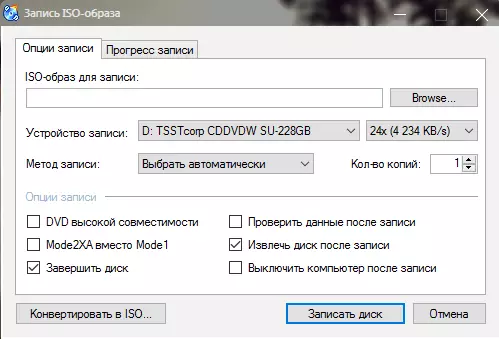
1. Musíte vybrať súbor obrázkov, ktorý bol predtým uložený na pevnom disku, zadajte disk a počet kópií.
2. Pre obrázky bude obzvlášť relevantná pripomienka o najnižšej rýchlosti nahrávania. Pre najpresnejšiu rekreáciu kópie disku nie ste opatrní.
Kopírovanie optického disku
Umožňuje vytvoriť kompletnú kópiu disku na ďalšiu distribúciu na nosičoch tej istej kontajnera. Program môže kopírovať obvyklý optický disk a okamžite ho zapísať na rovnakom prázdnom prázdnom a na pevnom disku - stačí si vybrať konečné miesto.

1. Disk je vložený do počítača, jednotka je vybratá.
2. Kopírovať do súboru.
3. Potom sa vloží prázdny disk, počet kópií je zvolený, rýchlosť nahrávania - a kópie sú reprodukované jeden po druhom.
Vymazanie prepisovateľného optického disku
RW Kategória Dawks Pred nahrávaním údajov o nich môžete pripraviť, vymazať všetky zaznamenané údaje. Súbory môžu buď jednoducho odstrániť alebo bezpečne lákať, takže neexistujú žiadne stopy.

1. Ak sú jednotky trochu - nevyhnutné, v ktorom je disk vložený na vymazanie informácií.
2. Metóda čistenia - Jednoduché odstránenie alebo trvalé odstránenie (dlhé, ale spoľahlivé).
3. Zvládneme, či sa po ukončení operácie extrahuje vyčistený disk.
4. Po stlačení tlačidla sa odstránia všetky súbory na disku, po vymazaní, po ktorom bude disk pripravený na nasledujúci záznam.
Program má všetky potrebné nástroje na prácu s optickými diskami akejkoľvek zložitosti. Vymazanie údajov, Kopírovanie informácií a zaznamenajte všetky údaje - so všetkými týmto CDBURNERXP. Zrozumiteľné Rusifided Rozhranie a Laconic Design je jedným z najlepších programov na prácu s fyzickými diskami.
